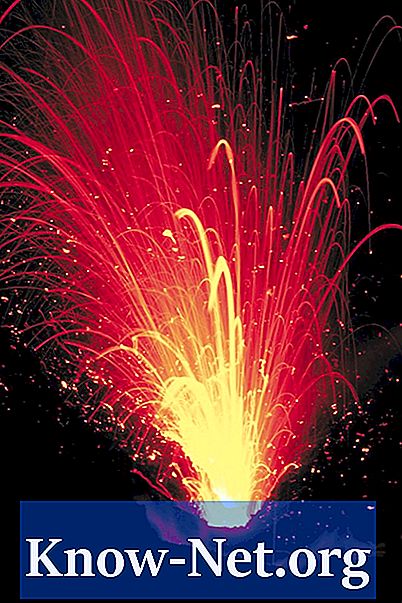विषय
- जानकारी इकट्ठा करें
- चरण 1
- चरण 2
- चरण 3
- अपने परिवार के पेड़ का निर्माण करें
- चरण 1
- चरण 2
- चरण 3
- चरण 4
- चरण 5
- चरण 6
- चरण 7
- चरण 8
- चरण 9
- चरण 10
- चरण 11
- चरण 12

अपनी उंगलियों पर अपने परिवार के पेड़ होने से परिवार के समारोहों और दोस्तों के बीच अच्छी कहानियां मिल सकती हैं। जैसे-जैसे समय बीतता है, और आपके प्रियजन उम्र और इस जीवन को छोड़ देते हैं, परिवार का पेड़ उन्हें पीढ़ी से पीढ़ी तक जुड़ा रख सकता है। नवजात शिशु के माता-पिता को देने के लिए परिवार का पेड़ भी एक अच्छा उपहार है। अपने परिवार के पेड़ के लिए जानकारी एकत्र करना प्रक्रिया का सबसे अधिक समय लेने वाला हिस्सा हो सकता है। कुछ विशिष्ट प्रश्न पूछकर अपने परिवार के सदस्यों, जैसे कि आपके भाई-बहन, माता-पिता और दादा-दादी के साथ शुरू करें।
जानकारी इकट्ठा करें
चरण 1
यह सुनिश्चित करने के लिए प्रश्नों की सूची बनाएं कि आपको अपने पेड़ को भरने के लिए पर्याप्त जानकारी मिले। प्रत्येक परिवार के सदस्य से आपको जो मूल जानकारी की आवश्यकता होती है, उसमें शामिल हैं: साक्षात्कारकर्ता का पूरा नाम, जन्म तिथि और जन्म स्थान; अपने माता-पिता का पूरा नाम; जन्म की तिथि और स्थान।
चरण 2
अपने परिवार के बड़े लोगों से उनके माता-पिता और भाई-बहनों के बारे में पूछें। शायद उनके पास एक पारिवारिक धार्मिक पुस्तक है, बाइबल की तरह, जिसमें जन्म और मृत्यु दर्ज होगी।
चरण 3
आपके या आपके माता-पिता और भाई-बहनों के परिवार के किसी भी दस्तावेज को इकट्ठा करें। दस्तावेज, जैसे जन्म और मृत्यु प्रमाण पत्र, साथ ही विवाह लाइसेंस। एक डायरी में सभी जानकारी लिखें, जिसे आप अपने कंप्यूटर पर परिवार के पेड़ को बनाते समय आसानी से एक्सेस कर सकते हैं।
अपने परिवार के पेड़ का निर्माण करें
चरण 1
Microsoft PowerPoint खोलें। "नया पावरपॉइंट प्रेजेंटेशन" चुनें। "ओपन" पर क्लिक करें।
चरण 2
"प्रारूप, स्लाइड लेआउट" पर क्लिक करें। "संगठन चार्ट" चुनें और "लागू करें" पर क्लिक करें।
चरण 3
पृष्ठ के शीर्ष पर स्थित बॉक्स पर क्लिक करें जो कहता है, "शीर्षक जोड़ने के लिए क्लिक करें।" अपने परिवार के पेड़ का नाम दर्ज करें, जैसे कि "सिल्वा फैमिली ट्री"।
चरण 4
उस बॉक्स पर डबल-क्लिक करें जहां वह कहता है "संगठन चार्ट जोड़ने के लिए डबल-क्लिक करें।" संगठन चार्ट शीर्ष पर एक बॉक्स के साथ खुलेगा और इसके नीचे से तीन बाहर आएँगे।
चरण 5
हाइलाइट किए गए सेक्शन में अपना नाम टाइप करें जहाँ यह कहता है कि "यहाँ नाम टाइप करें"। अगली पंक्ति में जाने के लिए कीबोर्ड पर टैब कुंजी पर क्लिक करें और अपनी जन्मतिथि डालें।अगली पंक्ति में जाने के लिए फिर से टैब पर क्लिक करें और उस शहर और राज्य में प्रवेश करें जहां आप पैदा हुए थे।
चरण 6
इसे हाइलाइट करने के लिए नीचे बाएं बॉक्स पर क्लिक करें। इसे हाइलाइट करने के लिए पहली पंक्ति पर डबल-क्लिक करें और "डैड" टाइप करें। अगली पंक्ति में जाने के लिए टैब पर क्लिक करें और अपने पिता का नाम दर्ज करें। टैब पर फिर से क्लिक करें और संबंधित डेटा जैसे दिनांक, शहर और जन्म की स्थिति दर्ज करें।
चरण 7
इसे उजागर करने के लिए "पिताजी" के दाईं ओर स्थित बॉक्स पर क्लिक करें। पहली पंक्ति पर डबल क्लिक करें और "मदर" टाइप करें। अगली पंक्ति के लिए टैब कुंजी का उपयोग करें और अपनी मां का नाम दर्ज करें। अगली पंक्ति पर जाने के लिए फिर से टैब पर क्लिक करें और उसकी तिथि, शहर और जन्म स्थिति दर्ज करें।
चरण 8
इसे हाइलाइट करने के लिए दाईं ओर स्थित तीसरे बॉक्स पर क्लिक करें। "संपादित करें", "कट" पर क्लिक करें। इससे तीसरा बॉक्स उस लाइन से हट जाएगा जिससे आप अपने माता-पिता से शुरू करेंगे।
चरण 9
चरण 6 और 7 को दोहराएं जब तक कि आपने सभी एकत्रित डेटा दर्ज नहीं किया है।
चरण 10
"फ़ाइल", "अपडेट" और "प्रस्तुति 1 में ऑब्जेक्ट पर वापस" का चयन करें। आपको एक संदेश प्राप्त होगा जो कहता है, "यह ऑब्जेक्ट बदल दिया गया है। क्या आप आगे बढ़ने से पहले प्रस्तुति 1 में ऑब्जेक्ट को अपडेट करना चाहते हैं?" अपडेट पर क्लिक करें। यह आपको आपकी मुख्य प्रस्तुति पर पुनर्निर्देशित करेगा।
चरण 11
दस्तावेज़ सहेजें। "फ़ाइल", "इस रूप में सहेजें" पर क्लिक करें और दस्तावेज़ को एक अनूठा नाम दें, ताकि आप इसे आसानी से ढूंढ सकें और ज़रूरत पड़ने पर इसमें जानकारी जोड़ सकें।
चरण 12
अपने परिवार के पेड़ को प्रिंट करें। 'फ़ाइल', 'प्रिंट' पर क्लिक करें। एक प्रिंटर का चयन करें। अब आप अपने परिवार के पेड़ को परिवार के अन्य सदस्यों और दोस्तों के साथ साझा करने के लिए स्वतंत्र हैं।